

Av Adela D. Louie, Senast uppdaterad: November 13, 2019
Ett av de mest populära verktygen där du kan ladda upp och samtidigt dela dina stora filer till andra enheter är genom att använda WeTransfer. Det här verktyget kommer med en lättanvänd navigeringsknapp och har en gräns på 2 GB för enskilda filer som kan användas och laddas ner i två veckor utan att ens behöva registrera sig på sin webbplats.
Men bortsett från WeTransfer finns det också många verktyg som du kan använda för att dela och överföra dina filer. Det finns många alternativ till WeTransfer som kommer med samma funktioner som WeTransfer kan göra. Och med det kommer vi att visa dig ett annat alternativ till WeTransfer som du kan använda.
Del 1: Alternativ till WeTransfer som finns i alla plattformar och alla licenserDel 2: Det bästa alternativet till WeTransfer – FoneDog-telefonöverföringenDel 3: Slutsats
Förutom att använda WeTransfer för att överföra dina data från din Android-enhet eller iOS-enhet till din dator, finns det också några alternativ som du kan använda. Och med det har vi listat några av de bästa alternativen till WeTransfer här.
FileTransfer.io kan låta dig dela alla filer som du har upp till 6 GB storlek på filer till vem du vill, såsom din familj, personer från jobbet eller till dina vänner. Alla filer som du ska dela med FileTransfer.io kommer att hålla i tre veckor. Och med det kommer du att kunna dela länken till din nedladdning med deras e-post. Den kommer med ett lätt att följa gränssnitt och det är snabbt när det gäller att överföra dina filer.
Den SendGB.com låter dig överföra dina filer gratis och att du upp till 4 GB storlek på filer. Och en bra sak med detta är att du inte längre behöver registrera dig för att du ska kunna använda det här verktyget för att överföra dina filer. Detta verktyg kan hålla dina filer uppe i 14 dagar och du kan använda det för att ladda upp samtidigt med en obegränsad nedladdning. Detta verktyg kan också tillåta dig att ha ditt lösenord för att dina filer ska skyddas och du kommer att kunna få ett e-postmeddelande för varje överföring av filer som du gör.
Med Firefox Send kommer du att kunna skicka dina filer och dela dem från flera webbläsare. Du kan också dela dina filer som har en storlek på 1 GB direkt. Men om du i vilket fall som helst vill skicka filer som har en storlek på 2.5 GB, måste du registrera dig gratis på Firefox Send.
Det här verktyget pCloud är känt för att vara ett molnbaserat hanteringsverktyg och samtidigt molnlagring som gör att du kan öppna allt digitalt innehåll som dina videor, bilder, dokument och mer. Med det här verktyget kommer du att kunna ha alla dina filer säkra på bara ett ställe. Du kan lägga till dina vänner, familjemedlemmar, kollegor från jobbet och några andra personer som du vill dela dina filer med.
Detta verktyg Skicka var som helst kommer att kunna låta dig dela dina filer med vem du vill i realtid. Det här verktyget skiljer sig från alla andra verktyg ovan eftersom det låter dig dela dina filer flera gånger som du vill och det kan fungera på alla enheter som med din Android-enhet, dator eller på din iOS-enhet. Det fungerar på ett p2p-sätt som gör överföringsprocessen av dina filer snabbare och säkrare än andra alternativ.
Verktyget Volafile.org låter dig dela dina filer i realtid också. Inte bara det, utan det erbjuder också ett snabbare sätt att ladda ner utan dröjsmål. Den kommer också med en inbyggd spelare och en mapp för dina bilder. Det kan också tillåta dig att förhandsgranska alla foton och videor som du har med det här verktyget.
Jirafeau är känt för att vara en webbplats som låter dig ladda upp en viss fil och den ger dig en unik länk till varje fil du laddar upp.
Detta verktyg Smash är känt för att vara ett gratis och enkelt sätt för dig att överföra dina filer i valfri storlek. Det kan också tillåta mottagaren att förhandsgranska alla foton eller videor som du ska skicka utan att behöva ladda ner dem. På så sätt har mottagaren av dina filer möjlighet att ladda ner det de bara behöver.
Detta verktyg Jumpshare är också känt som ett av de snabbaste sätten för dig att få dina filer överförda. Allt du behöver göra är att låta dina filer dras över till dess menyrad och sedan kommer den att ge dig en länk som du kan kopiera och delas med andra människor. Det här verktyget kommer också med en skärminspelningsfunktion, skärminspelningsfunktion och såväl som en röstinspelare som du kan använda i Jumpshare-applikationen.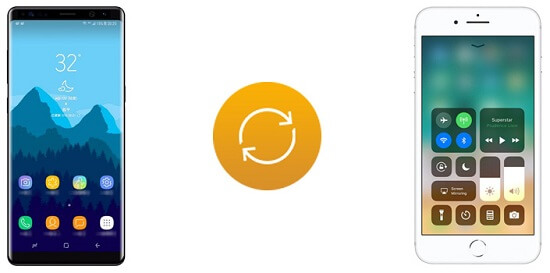
UploadFiles.io låter dig överföra dina filer säkert och anonymt utan att ha några gränser för storleken på filerna som du ska överföra. Alla filer som du kommer att ha med UploadFiles.io kommer att förvaras säkra på molnet i 30 dagar och gratis. Och när du väl laddar upp dina filer till det här verktyget kommer du också att kunna få en unik länk till varje fil du ska ladda upp.
Verktyget FilesAnywhere ger dig 1 GB lagringsutrymme för alla filer som du ska ladda upp och samtidigt ger det dig molnlagring för din filöverföring, säkerhetskopiering på internet, webbmappar för alla samarbeten och en säker FTP värdskap.
GoLinks-verktygen kommer att tillåta alla användare att ha de webbplatser som de ofta använder genom att ändra de långa URL:erna som är lättare att komma ihåg. Och en bra sak med det här verktyget är att bara du och de personer som har länken till dina filer eller dokument bara kommer att ha tillstånd att öppna dem. Det betyder att du kommer att kunna hålla dina filer säkra – kom bara ihåg att inte dela länken till fel person.
Xender-verktyget är känt för att vara ett av de största och ett av de mest populära verktygen där du kommer att kunna överföra alla filer du har från din mobila enhet till en annan mobil enhet. Med det här verktyget kommer du att kunna få alla filer, appar och annan data från din mobila enhet att överföras till en annan enhet på det snabbaste sättet utan att behöva några kablar.
Det här verktyget FileDropper.com är gjort att bli inte bara ett alternativ till WeTransfer utan alla andra onlinelagringar som RapidShare och MegaUpload. Detta verktyg erbjuder dig att överföra eller dela dina filer på det snabbaste sättet med en maximal storlek på 5 GB.
Om du har några stora filer eller enorma bilagor i din e-post som du vill skicka till din familj eller vänner, då är det här verktyget SendSpace vad du behöver. Och med det kan SendSpace nås online, på din dator och din Android-enhet också.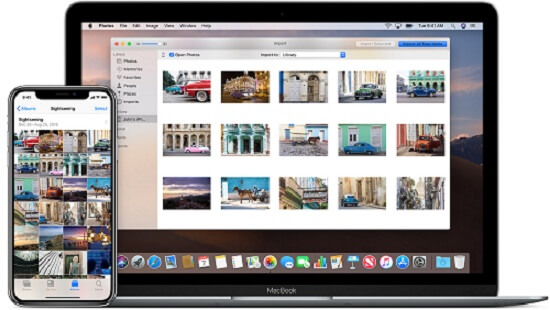
Bortsett från alla alternativ till WeTransfer som vi har nämnt ovan, finns det ett som anses vara det bästa sättet för dig att överföra dina filer från din Android-enhet till dator, iOS-enhet till en dator eller dator till din Android- eller iOS-enhet. Verktyget som vi hänvisar till begränsar dig inte på storleken eller antalet filer som du vill överföra och som du inte behöver registrera dig online bara för att använda det. Och det vi pratar om är FoneDog telefonöverföring.
FoneDog Phone Transfer låter dig enkelt överföra dina filer mellan dina enheter som din Android-enhet, iOS-enhet och din dator. Och förutom det faktum att du kan överföra dina filer, är det också ett bra sätt för dig att säkerhetskopiera dina data som dina meddelanden, foton, videor, kontakter och din musik.
FoneDog Phone Transfer kan stödja de flesta datatyper som du har på din Android- eller iOS-enhet. Och med det, här är andra funktioner som FoneDog Phone Transfer har.
Och med allt det, det finns en annan bra sak med FoneDog Phone Transfer och det är att den är väldigt enkel att använda.
Du kan få FoneDog telefonöverföring från vår officiell hemsida att installera på din dator. Öppna sedan programmet och anslut din mobila enhet till din PC via USB-kabel. Sedan kommer programmet automatiskt att upptäcka att din mobila enhet visar dig information om den på sin huvudsida.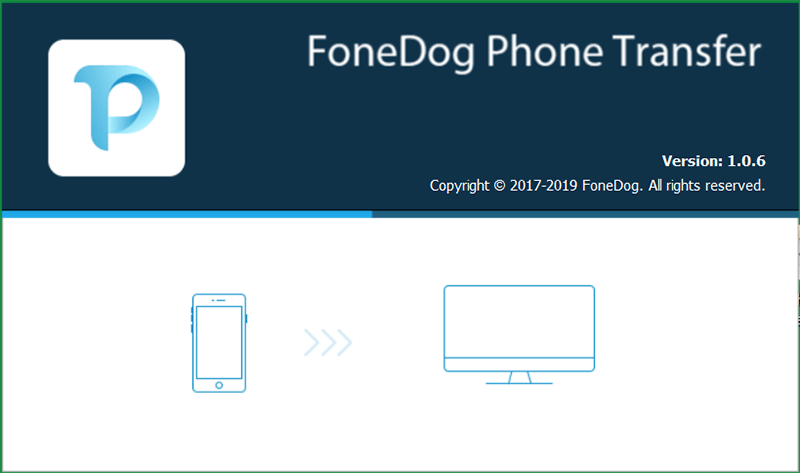
Efter att ha upptäckt din mobila enhet kommer FoneDog Phone Transfer att visa dig några kategorier av filer som du kan välja mellan. Dessa kategorier finns till vänster på skärmen där du kan välja vilka filer du vill överföra från din mobila enhet. Du kan välja mellan Foton, musik, videor, kontakter och meddelanden.
När du väl har valt en viss kategori kommer all information som den innehåller att visas på höger sida av skärmen. Därifrån kommer du att kunna välja all data som du vill överföra. Du kan sortera dem efter datum, namn och storlek.
När du väl har valt all data som du vill överföra till en annan enhet, är det dags för dig att slutföra processen. Så för att du ska kunna överföra dina data från din telefon till din dator behöver du bara klicka på knappen Exportera till PC i den övre delen av skärmen. Vänta härifrån på att överföringsprocessen ska slutföras.
Nåväl, där har du det! Alla de nämnda verktygen ovan är de som du kan göra som ett alternativ till WeTransfer. Men om du vill ha det bästa alternativet som finns, rekommenderar vi starkt att du använder den FoneDog telefonöverföring. Detta gör att du kan överföra all data från din mobila enhet till din PC eller en annan telefon utan att behöva oroa dig för gränsen för filer som du vill överföra.
Lämna en kommentar
Kommentar
Telefonöverföring
Överför data från iPhone, Android, iOS och dator till var som helst utan förlust med FoneDog Phone Transfer. Som foto, meddelanden, kontakter, musik, etc.
Gratis nedladdningHeta artiklar
/
INTRESSANTTRÅKIG
/
ENKELSVÅR
Tack! Här är dina val:
Utmärkt
Betyg: 4.7 / 5 (baserat på 57 betyg)